Windows10 任务清单怎样固定到开始屏幕?
1、在底部任务栏,点击第三个图标,打开应用商店,搜搜并找到应用程序 任务清单。
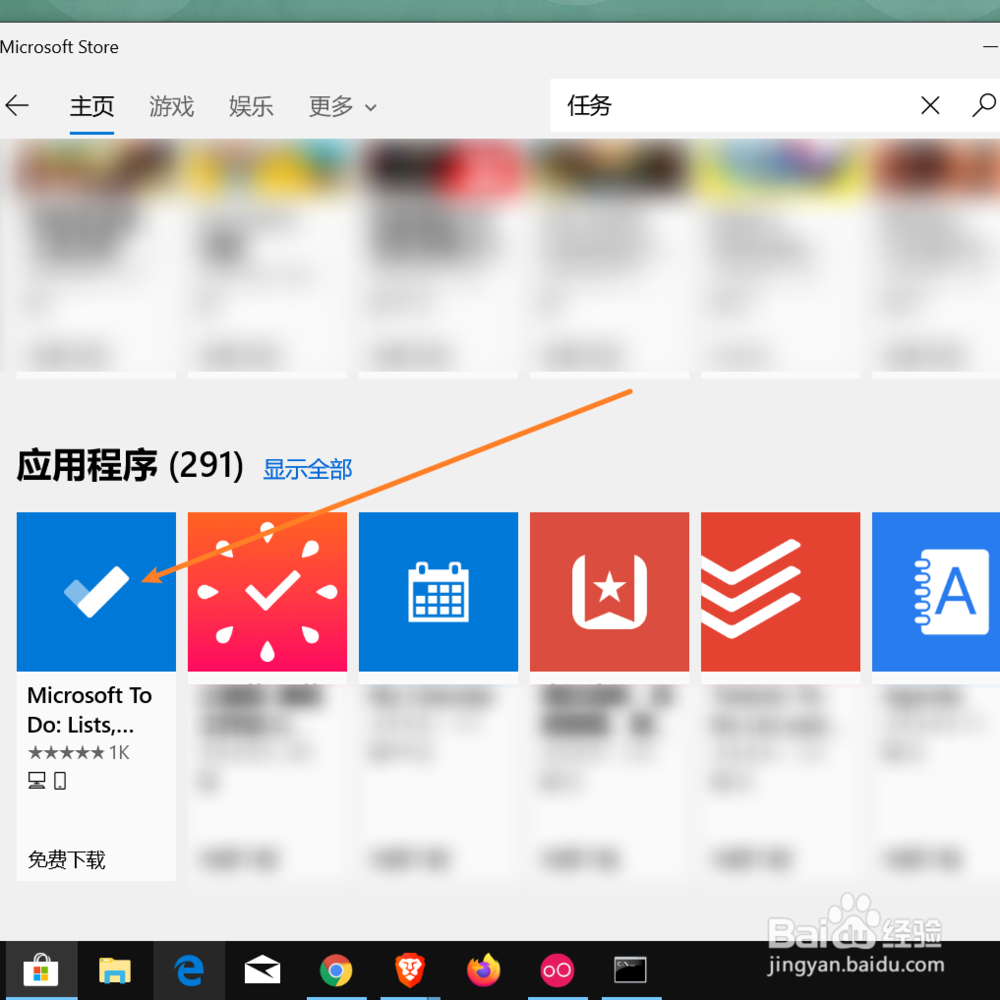

2、点击获取,等待下载完成,之后点击打开,如图。
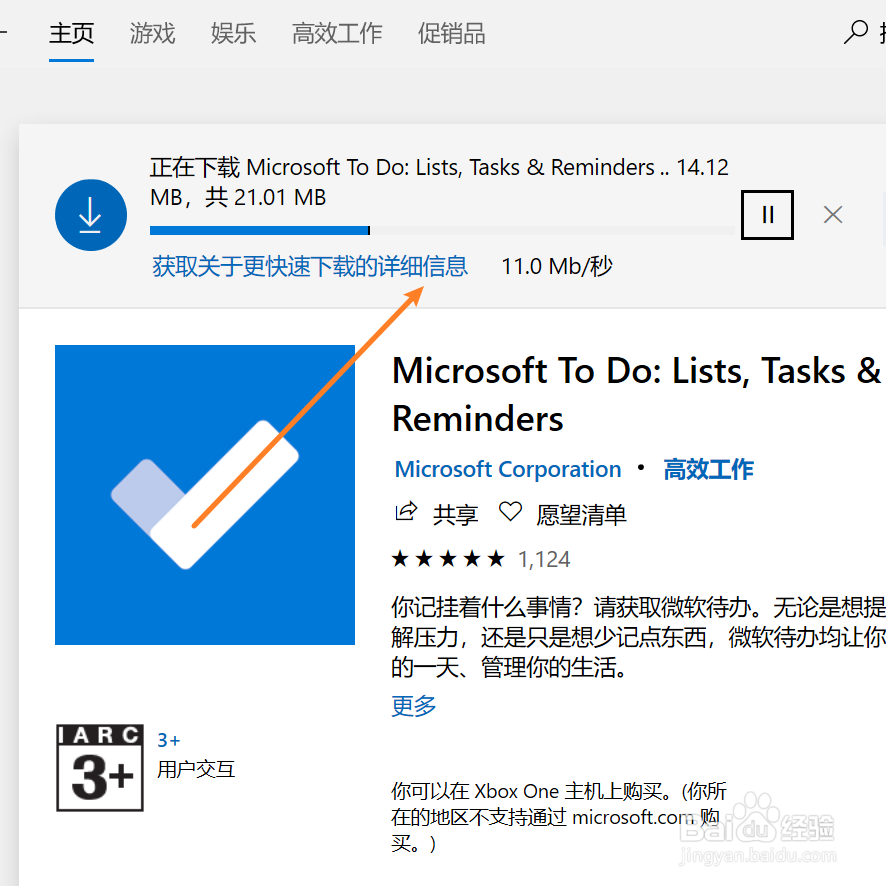


3、进入主程序,跳过导航界面,点击确定,更换任务清单背景图,新建2个代办任务,如图。
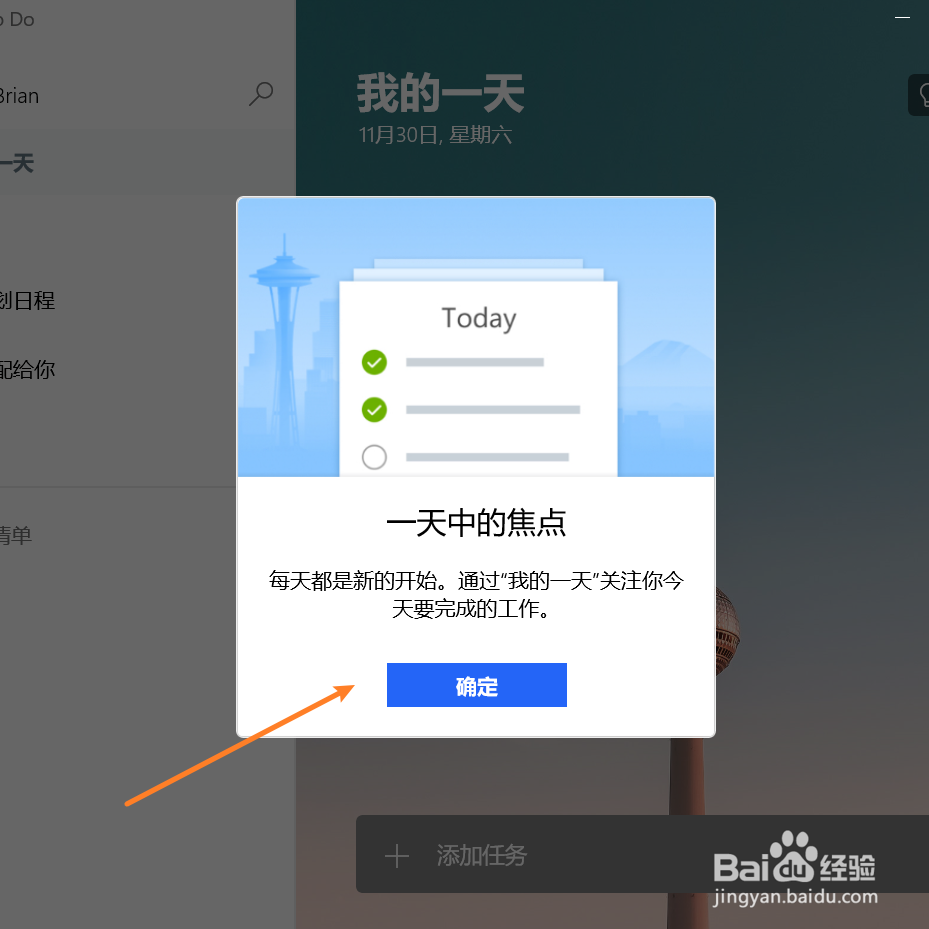
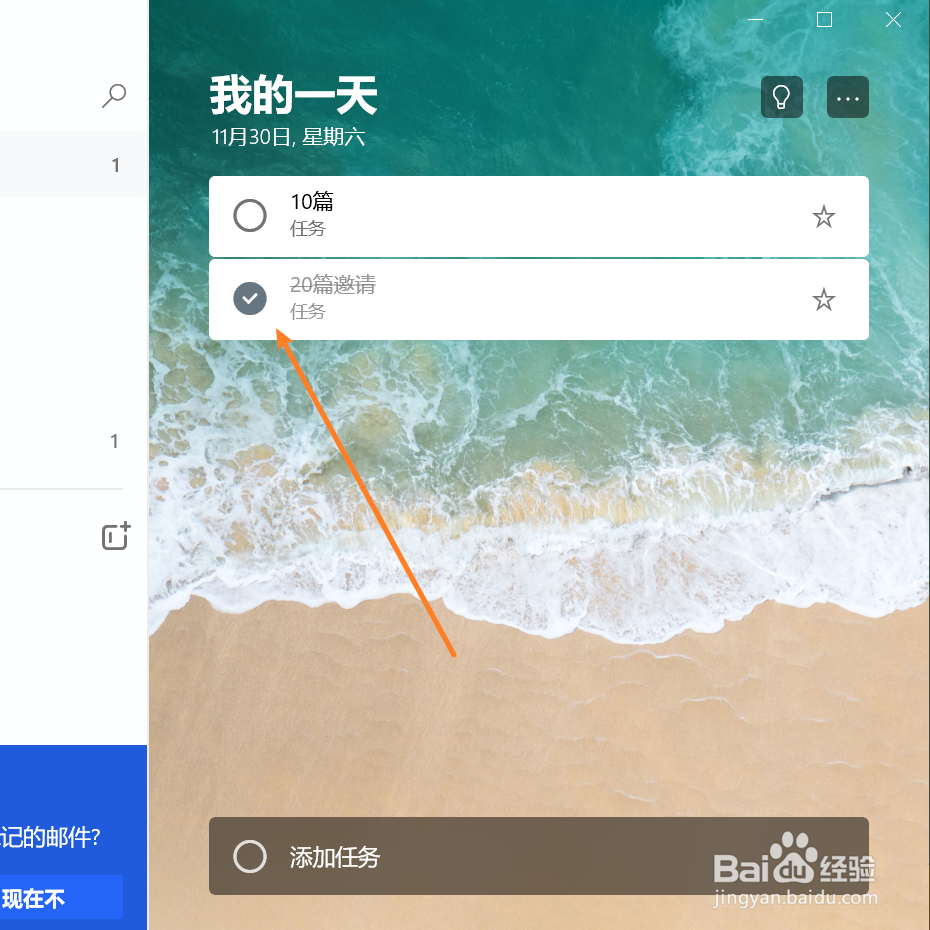
4、按win键,找到新添加的任务程序,Microsoft To-DO LIST
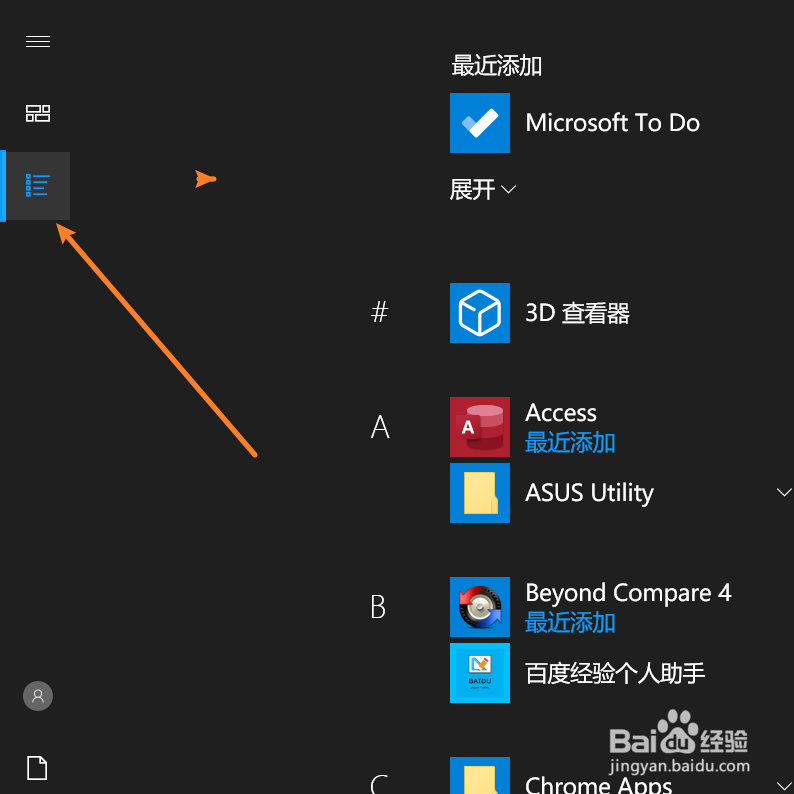
5、右键单击,选择固定到开始屏幕,如图箭头指向的位置。
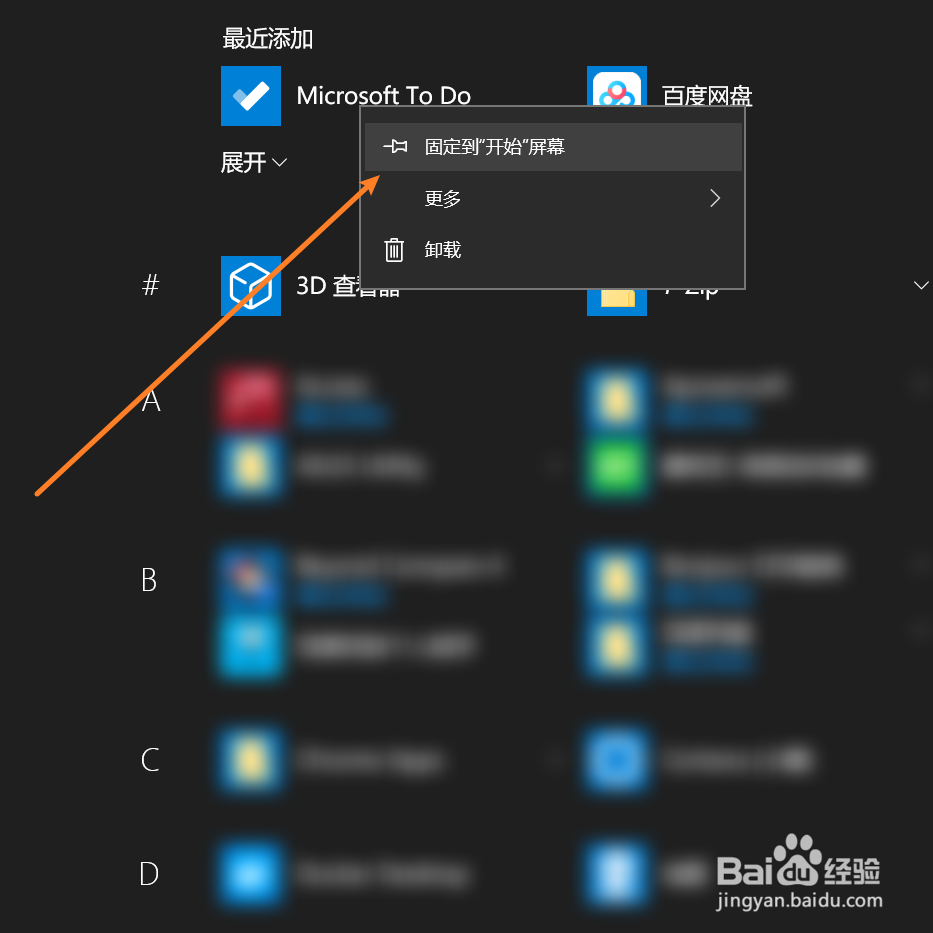
6、这样此任务清单就出现在win开始界面了,可以自定义移动ta的位置。

7、右键单击图标,选择调正位置,设置为特大,这样就更漂亮了!

声明:本网站引用、摘录或转载内容仅供网站访问者交流或参考,不代表本站立场,如存在版权或非法内容,请联系站长删除,联系邮箱:site.kefu@qq.com。
阅读量:40
阅读量:130
阅读量:84
阅读量:139
阅读量:156